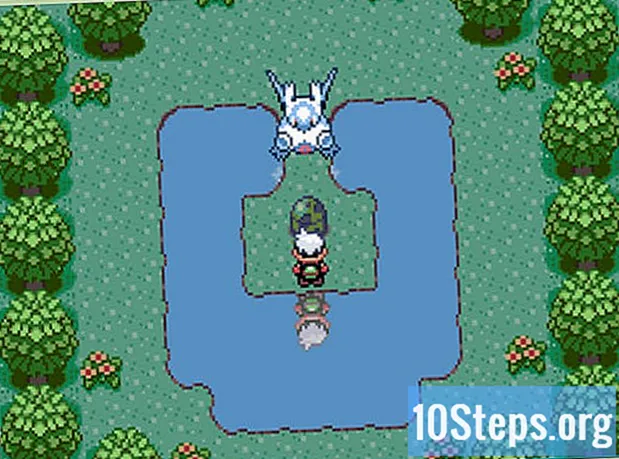Kandungan
Baca artikel ini untuk mengetahui cara menghapus partisi Windows 7 sepenuhnya untuk memasang sistem operasi lain. Windows tidak memformat cakera keras yang dipasang, jadi anda perlu boot dari DVD pemasangan atau peranti USB luaran. Sekiranya anda tidak mempunyai akses kepada mereka, buat cakera pembaikan sistem. Semasa memformat "C:", semua fail dan program akan hilang; buat salinan sandaran semua yang anda perlukan. Pengguna yang ingin memasang semula Windows 7 tidak boleh menggunakan langkah-langkah ini dan mencari panduan lain untuk mengetahui cara melakukannya dengan cara praktikal.
Langkah-langkah
Kaedah 1 dari 2: Menggunakan cakera atau pemacu luaran untuk memasang Windows 7
Masukkan DVD pemasangan Windows 7 atau peranti USB. Selagi anda mempunyai akses ke disk yang digunakan untuk memasang atau memperbaiki sistem, disk tersebut dapat digunakan untuk memformat. Ia tidak semestinya DVD yang sama; anda boleh meminjamnya dari rakan atau membuat cakera but sistem menggunakan mana-mana Windows 7 PC.
- Anda akan memformat "C:" dengan alat yang tidak memaparkan huruf pemacu, jadi pastikan anda mengetahui ukuran cakera keras dan ruang yang ada. Apabila memilih cakera atau partisi yang salah, ada risiko kehilangan data. Periksa maklumat ini dengan membuka "My Computer", di menu "Start" atau di Desktop, klik kanan pada disk "C:" dan pilih "Properties".
- Semasa memformat "C:", sistem operasi akan terhapus, menjadikan PC tidak dapat dimulakan sehingga OS baru dipasang.

Mulakan semula komputer. Masukkan menu "Mula" (sudut kiri bawah layar), klik anak panah di sebelah "Matikan" dan pilih "Mulakan semula".
Tekan sebarang kekunci. Semasa boot, komputer akan membaca cakera pemasangan.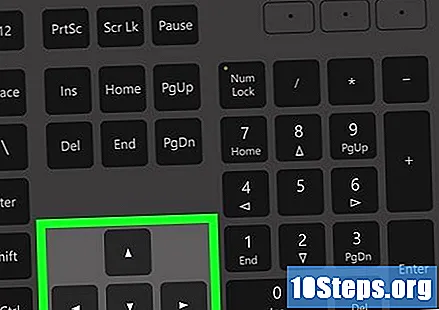
- Apabila PC tidak dapat boot dari DVD atau HD, cubalah kaedah "boot" dari peranti USB dan belajar mengubah urutan boot di BIOS.

Tetapkan bahasa pada halaman "Pasang Windows" dan klik Seterusnya.
klik masuk Install sekarang; mesej akan muncul ("Konfigurasi sedang Memulakan").

Terima syarat dan klik Seterusnya. Untuk meneruskan ke skrin seterusnya, pilih kotak centang di sebelah "Saya menerima syarat lesen".
Pilih Tersuai (maju) agar senarai pilihan pemasangan dipaparkan.
Pada skrin "Di mana anda mahu memasang Windows", klik Pilihan cakera (lanjutan).
Pilih “C:"Dan klik Format. "C:" tidak akan ditunjukkan; jika hanya satu partisi yang tersedia, pilihlah. Jika tidak, pilih partisi yang mempunyai maklumat yang sama dengan "C:" (jumlah kapasiti, ruang yang ada dan sebagainya). Mesej pengesahan akan dipaparkan.
Pilih okey untuk memadam data dan memformat cakera keras. Apabila kursor menjadi penunjuk sekali lagi, pemformatan HD selesai.
Untuk memasang semula Windows 7 (pilihan), klik Seterusnya. Setelah cakera keras diformat, disarankan untuk memasang sistem operasi untuk boot komputer secara normal. Sekiranya anda ingin memasang W7, pilih "Next" dan ikuti arahannya.
- Namun, jika anda tidak mahu memasang semula OS ini, keluarkan atau keluarkan media pemasangan dan matikan komputer anda.
Kaedah 2 dari 2: Menggunakan Cakera atau Pemacu Pembaikan Sistem
Masukkan cakera pembaikan Windows 7 (atau peranti USB). Mereka yang tidak mempunyai media pemasangan W7 akan dapat "boot" DVD atau USB pembaikan sistem. Pada akhirnya, anda boleh membuatnya dari mana-mana PC yang menjalankan Windows 7 - termasuk yang akan diformat - seperti berikut:
- Klik pada menu "Mula" dan pilih "Panel Kawalan."
- Pilih "Sistem dan Penyelenggaraan".
- Pergi ke "Sandaran dan Pulihkan".
- Pilih "Buat cakera pembaikan sistem".
- Ikut arahan.
Mulakan semula PC. Klik pada menu "Mula" (sudut kiri bawah layar), pilih ikon anak panah di sebelah "Tutup" dan pilih "Mulakan semula".
- Ketika memformat "C:", sistem operasi akan dihapus, membuat komputer tidak dapat dihidupkan sehingga OS baru dipasang. Sekiranya anda tidak mempunyai masalah, teruskan.
Tekan sebarang kekunci. Cakera pemasangan akan dikesan oleh komputer.
- Apabila PC tidak dapat boot dari DVD atau HD, cubalah boot dari peranti USB atau CD dan pelajari cara mengubah urutan boot di BIOS.
Tetapkan bahasa dan klik Seterusnya.
Pilih Gunakan Alat Pemulihan yang Dapat Membantu Memperbaiki Masalah Semasa Memulakan Windows. Ini harus menjadi salah satu daripada dua pilihan yang ada.
klik masuk Seterusnya untuk melihat senarai alat pemulihan yang boleh digunakan untuk memperbaiki Windows.
Menjelang akhir skrin "Pilihan Pemulihan Sistem", pilih Arahan prompt.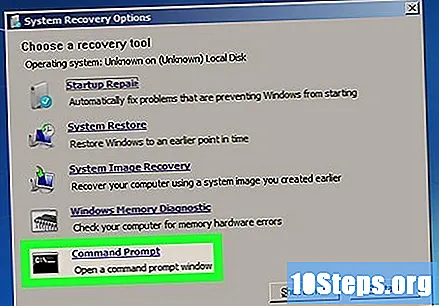
Masukkan arahan untuk memformat cakera keras "C:", apa itu format c: / fs: NTFS. Tekan ↵ Masukkan sehingga proses bermula dan mesej pengesahan muncul.
- Anda boleh menggunakan sistem fail lain, seperti FAT32, bukan ntfs.
Tekan kekunci Y dan kemudian ↵ Masukkan. Semua data "C:" akan dihapuskan; setelah pemformatan selesai, anda akan diminta memberikan nama pemacu.
Setelah memilih nama, tekan ↵ Masukkan. Dianjurkan untuk memberikan nama yang menjadikannya lebih mudah untuk mengenalinya dari sekarang. Pemformatan selesai.
- Contohnya: jika anda ingin memasang Windows 10 di atasnya, anda boleh menamakannya Menang10.
- Sekiranya anda tidak mahu memberikan nama pada drive, tekan saja ↵ Masukkan walaupun dengan medan teks kosong.
Pasang sistem operasi baru (pilihan). Dengan "C:" kosong, keluarkan cakera pembaikan sistem (atau peranti) dan masukkan media pemasangan untuk OS baru (misalnya Windows 10 atau DVD Linux). Mulakan semula komputer untuk pemasangan bermula. Untuk meneruskan tanpa memasang sistem, keluarkan media dan matikan PC.